Hallo allemaal. Misschien weet u het al Whisker Menu nou al levendig hij vertelde ons over hem.
Nou, vandaag breng ik je een How-To over hoe je dat moet doen Whisker Menu openen met een Windows-toets (ook bekend als Super L).
Ik zal me concentreren op Manjaro maar het kan worden toegepast op elke andere distro met XFCE waarop Whisker Menu kan worden geïnstalleerd. Ga ervoor
1.- Open het Whisker-menu op uw bureaublad (als u bijvoorbeeld Manjaro gebruikt, bevindt dit zich linksonder).
2.- Open in het menu de instellingenbeheerder
3.- Klik daar met de rechtermuisknop op Toetsenbord:
4.- In het toetsenbordgedeelte dat u doet Applicatiesnelkoppelingen:
5.- Geef nu in dat venster toevoegen
6.- In dit venster dat naar buiten kwam xfce4-popup-whiskermenu en klik op OK:
7.- Druk gewoon op de Windows-toets in dit laatste venster en dat is alles.
Ik kon geen opname plaatsen omdat door op Afdrukken te drukken, de opdracht om schermafbeeldingen te maken wordt verwijderd, sorry daarvoor 🙂
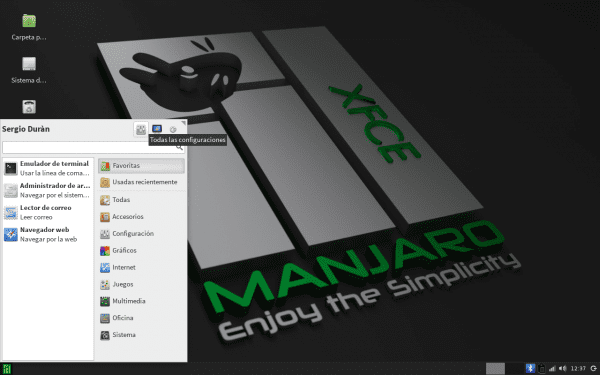
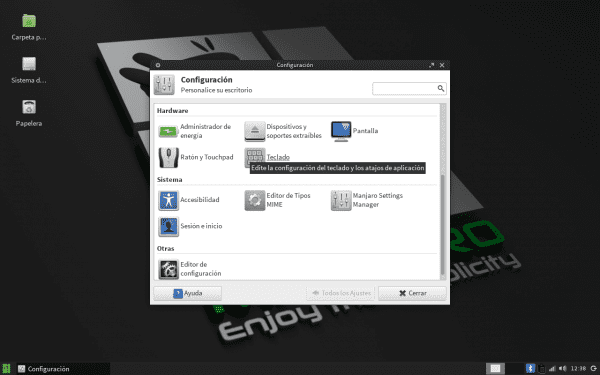
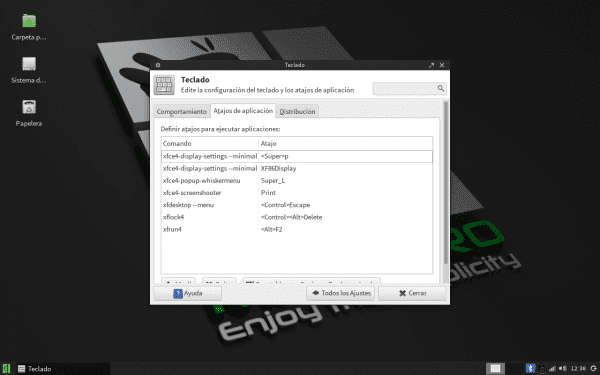
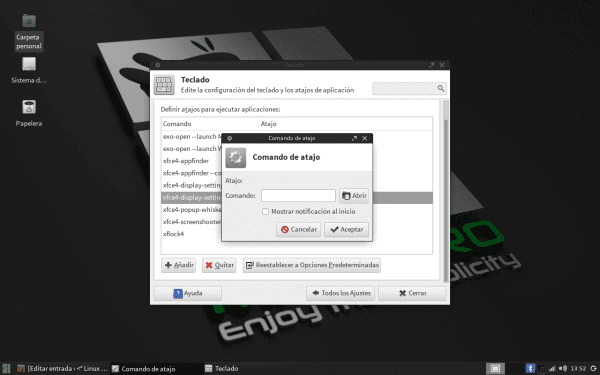

Precies wat ik zocht, dank je.
het werkt niet, ik heb het xfce4-popup-whiskermenu commando niet.
Hier heb je het, het is een script.
#!/bin/sh#
# Copyright (C) 2010 Nick Schermer
# Copyright (C) 2013 Graeme Gott
#
# This library is free software; you can redistribute it and/or modify it
# under the terms of the GNU General Public License as published by the Free
# Software Foundation; either version 2 of the License, or (at your option)
# any later version.
#
# This library is distributed in the hope that it will be useful, but WITHOUT
# ANY WARRANTY; without even the implied warranty of MERCHANTABILITY or
# FITNESS FOR A PARTICULAR PURPOSE. See the GNU General Public License for
# more details.
#
# You should have received a copy of the GNU Lesser General Public
# License along with this library; if not, write to the Free Software
# Foundation, Inc., 51 Franklin Street, Fifth Floor, Boston, MA 02110-1301 USA
#
export TEXTDOMAIN="xfce4-panel"
export TEXTDOMAINDIR=""
ATPOINTER="false"
case "$1" in
-h|--help)
echo "$(gettext "Usage:")"
echo " $(basename $0) [$(gettext "OPTION")...]"
echo
echo "$(gettext "Options:")"
echo " -p, --pointer $(gettext "Popup menu at current mouse position")"
echo " -h, --help $(gettext "Show help options")"
echo " -V, --version $(gettext "Print version information and exit")"
exit 0
;;
-V|--version)
exec /xfce4-panel -V "$(basename $0)"
exit 0
;;
-p|--pointer)
ATPOINTER="true"
;;
esac
/usr/bin/xfce4-panel --plugin-event=whiskermenu:popup:bool:$ATPOINTEReu ziet er elegant uit manjaro, met xfce
Natuurlijk 🙂
Manjaro met XFCE Ik vind het geweldig, maar ik heb een callcenter met internetservice en ik kan Freezer niet vinden voor deze distro, dus ik gebruik Point Linux Mate (DEBIAN 7), wat erg goed werkt en bovendien heb ik een manier om het te bevriezen
Ik raad u aan het programma "Sluiter" te gebruiken voor opnamen 😉
Het kwam naar mijn haar, zette mijn Manjaro met Whisker-menu op
Bedankt, Sergio 🙂
Er is geen Yoyo 🙂 nodig
Sergio, heb je Ubuntu-fuenets op je Manjaro geïnstalleerd?
voor terminal als XD
Het Wisker Menu heeft xfce een ander gezicht gegeven. Ik had deze snelkoppeling al geïmplementeerd sinds ze de maandelijkse update in SolydX uitbrachten, maar ik zou hem willen configureren om ook met dezelfde sleutel te sluiten, als je vindt hoe ik het zou willen, heb ik dat niet kunnen doen. Om het te sluiten klik ik op het bureaublad of druk op ESC.
het werkt voor mij met dezelfde knop
En hoe? Als de toets het menu opent en er opnieuw op drukt, zou hij het menu opnieuw openen omdat het het niet doodt.
Zelfs als je daar in de snelkoppelingen kijkt, is de snelkoppeling voor de applicatiebrowser bijvoorbeeld ALT-ESC (in mijn geval zeg ik het zo), de snelkoppeling om het te sluiten staat hieronder en er staat: ALT-F2, niet dezelfde ALT-ESC, dan kon het wisker-menu niet worden gesloten met hetzelfde menu dat wordt geopend, dus ik zeg je dat ik geen manier heb gevonden om het te doen.
Correctie: Blijkbaar nu als het werkt om te sluiten met dezelfde snelkoppeling waarmee het wordt geopend, update naar de nieuwste versie en het probleem is opgelost.
Ik gebruik het toetsenbord steeds vaker, alles veel sneller.
Groeten.
Heeft iemand deze tutorial voor jou gewerkt?
Het werkt niet voor mij, het vertelt me dat het commando xfce4-popup-whiskermenu niet bestaat
Mogelijk gebruikt u een oude versie van het wisker-menu, een van de eerste waarin het commando niet voorkwam, het is een bekend probleem.
Ik raad je aan om het bij te werken naar de nieuwste versie, dan ga je naar het toetsenbord en hoef je het commando niet eens te plaatsen, daar kun je ernaar zoeken in een suggestieknop die wordt geopend zonder een schriftelijke fout te maken.
Het werkte voor mij onder ArchLinux: 3, dit menu voor XFCE is gewoon geweldig, ik gebruik het nu al dagen, en het lijkt comfortabel en mooi, maar het was niet bij me opgekomen om de sleutel te gebruiken om het te laten verschijnen.
PS: ik laat de schermafbeelding van het menu staan omdat er geen in de post xD staat
http://img51.imageshack.us/img51/4553/e5x6.jpg
+1
Testen in Xubuntu 13.04 en het werkt perfect !!!
Hoe goed 😀 daar hou ik van
heel hartelijk bedankt
zeer goede tutorial, makkelijker denk ik dan onmogelijk… ..
Bedankt, het is gelukt
Thanks, goed aanbod
Een opmerking: in Xubuntu 14.04 is het commando xfce4-popup-whiskermenu al toegewezen (ik denk dat het met Ctrl + Escape is geleverd), dus je moet het zoeken en bewerken, want als het wordt toegevoegd, zal het twee keer verschijnen.
Heel erg bedankt voor het delen van deze informatie, het heeft me enorm geholpen. successen en tot ziens (^ __ ^.)
Bedankt voor de info! Ik kon geen toets op mijn toetsenbord hebben die ik zowel op Windows als Ubuntu gebruik zonder Whisker-menu.
bedankt, ja het werkte in xubuntu 14.04 omdat ze die snelkoppeling niet standaard in xfce plaatsen, ik ontdekte ook dat deze opdracht was toegewezen aan Ctrl + Esc, maar dit is gemakkelijker
Uitstekende vriend! Heel erg bedankt, het werkte perfect voor mij hehe xD
zeer goed dank u
Dank je. Nu kan ik die sleutel gebruiken!
Het werkt als een charme ...
Ik gebruik het in Manjaro 15.12, Fedora 23 en Xubuntu 14.04 ...
bedankt
Het gebeurt dat bij het toevoegen van de sneltoetsmenu-snelkoppeling het werkt, maar als ik op de toets druk die de toets voor weergave-instellingen is, wordt de snorhaar ook geopend ... Ik heb de toetsenbordinstellingen al hersteld, de lay-out gewijzigd, het whisker-menu verwijderd en geïnstalleerd en niets. Heeft iemand anders deze fout gehad?
Heel erg bedankt, het heeft me geholpen
De laatste opname zou zijn verkregen met GIMP via de optie, maak> vastleggen door een vertraging in te stellen.
uitstekende post, uitstekende pagina, hartelijk dank